Windows 10: llä on virallinen sovellusliike;Microsoft Store ja vaikka se ei vieläkään ole niin suuri kuin Mac App Store, se on silti lähde useimmille Microsoftin ja Netflix-sovellusten sovelluksille. Suurin osa osakesovelluksista päivittyy, kun Windows 10 -päivitys on merkittävä, pienemmät päivitykset julkaistaan kuitenkin ajoittain Microsoft Storen kautta. Jos lataat sovelluksia Microsoft Storesta, päivität ne myös sieltä. Voit päivittää sovelluksia automaattisesti tai manuaalisesti. Näin voit ottaa automaattisen päivityksen käyttöön tai poistaa sen käytöstä Microsoft Storesta.
Automaattiset päivitykset Microsoft Storessa
Avaa Microsoft Store -sovellus ja napsauta lisää vaihtoehtoja -painiketta oikeassa yläkulmassa. Valitse valikosta Asetukset.

Asetukset-näytössä näkyy kytkinmerkitty App Updates. Ota se käyttöön ja Microsoft Store lataa sovelluspäivitykset automaattisesti, kun ne ovat saatavilla. Jos haluat päivittää sovelluksia manuaalisesti, voit kytkeä tämän kytkimen pois päältä.
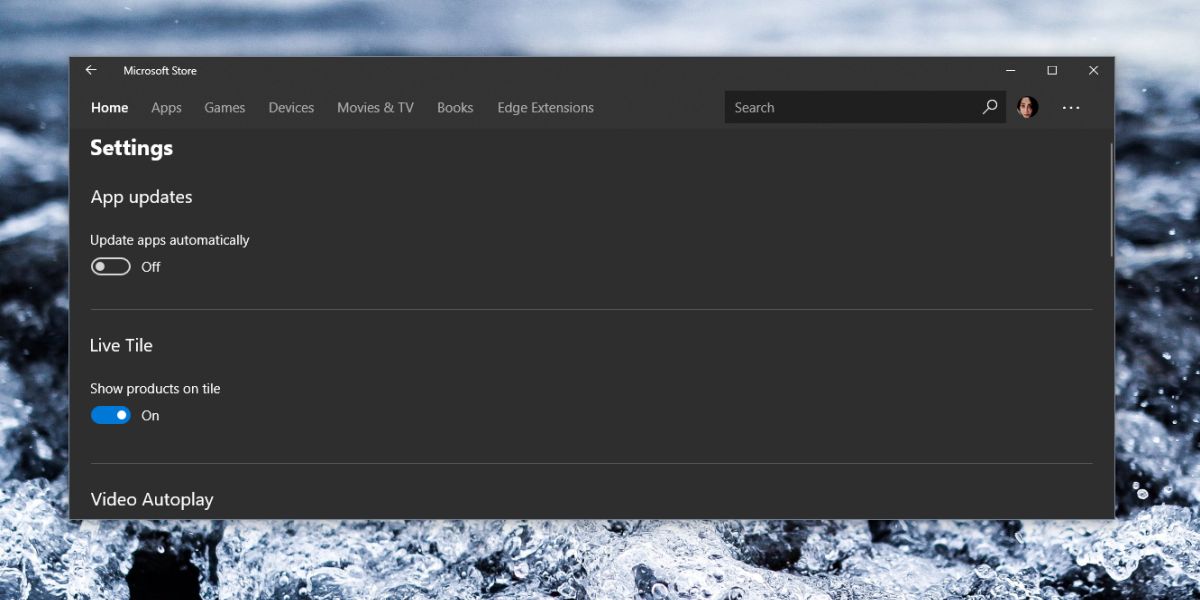
Jos olet määrittänyt WiFi-verkon mittareiksi-yhteyttä välttääksesi Windows 10 -päivitysten lataamisen taustalle, se vaikuttaa myös Microsoft Store -sovellukseen. Vaikka olet ottanut automaattiset päivitykset käyttöön, yhteytesi mitattu yhteystila estää sovelluksia päivittämästä.
Meidän on mainittava, että tämä on MicrosoftTallenna sovellus, ja se ei ole yhtä luotettava kuin muut sovelluskaupan sovellukset, joita saatat löytää muilta alustoilta. Voit ottaa automaattisen päivityksen käyttöön Microsoft Storessa, mutta se ei välttämättä tarkoita, että se toimii. Sinun on ehkä suoritettava sovellus ja napsauta silti Päivitä kaikki -painiketta.
Hyvänä päivänä sovellukset voivat päivittää itsensä. Ihannetapauksessa, kun automaattiset päivitykset on otettu käyttöön, sovellus etsii uusia päivityksiä ja asentaa ne. Sovelluksen päivityksiä varten sinun ei tarvitse käynnistää järjestelmää uudelleen, ja voit jatkaa sovelluksen käyttöä. Näin tapahtuu, jos kaikki toimii niin kuin pitäisi.
Jos Microsoftissa on jotain vikaaTallenna sovellus tai taustapalvelut, jotka on suoritettava, jotta se voi tarkistaa ja asentaa uusia päivityksiä automaattisesti. Joissain tapauksissa sovellus tarkistaa uusien päivitysten löytämiseksi, mutta se ei asenna niitä. Muissa tapauksissa se ei tee mitään. Sinun on käynnistettävä sovellus, ja se tarkistaa päivitykset. Kun se havaitsee, että päivityksiä on saatavana, se voi asentaa tai olla asentamatta niitä. Voit odottaa hetken tarkistaaksesi, asentavatko päivitykset, ja jos niitä ei ole, joudut asentamaan ne manuaalisesti.













Kommentit